Wenn Sie einen Anruf erhalten und Sie verhindert sind, dann schlägt Ihnen Siri eine Erinnerung sowie einen Rückruf vor. Alternativ dazu versteckt Apple in der App Erinnerungen ein besonderes Feature, welches nicht auf dem ersten Blick zu erkennen ist. Denn nur, wenn Sie Siri verwenden, um eine Anruf-Erinnerung zu erstellen, dann – und nur dann – wird Ihnen in der App hinter der Erinnerung ein Telefon-Icon eingeblendet. Ein Tipp darauf startet sofort den Anruf. Am Mac funktioniert dies zwar auch, aber Apple verwendet hier ein anderes Icon.
Mehr Apple-Wissen für dich.
Mac Life+ ist die digitale Abo-Flatrate mit exklusiven, unabhängigen Tests, Tipps und Ratgebern für alle Apple-Anwenderinnen und Anwender - ganz egal ob neu mit dabei oder Profi!
Mac Life+ beinhaltet
- Zugriff auf alle Online-Inhalte von Mac Life+
- alle digitalen Ausgaben der Mac Life, unserer Sonderhefte und Fachbücher im Zugriff
- exklusive Tests, Artikel und Hintergründe vorab lesen
- maclife.de ohne Werbebanner lesen
- Satte Rabatte: Mac, iPhone und iPad sowie Zubehör bis zu 15 Prozent günstiger kaufen!
✔ SOFORT gratis und ohne Risiko testen: Der erste Monat ist kostenlos, danach nur 4,99 Euro/Monat.
✔ Im Jahresabo noch günstiger! Wenn du direkt für ein ganzes Jahr abonnierst, bezahlst du sogar nur 2,99 Euro pro Monat.
Übrigens: Sollten mehrere Kontakte mit dem selben Namen vorhanden sein, wird Siri fragen, für welchen Kontakt der Eintrag erstellt werden soll. Gleiches gilt auch bei mehreren hinterlegten Telefonnummern.
Shortcut für Anruf-Erinnerungen am iPhone erstellen
Aktivieren Sie zunächst Siri entweder per „Hey Siri“ oder indem Sie die Seitentaste (beziehungsweise den Home-Button bei älteren Modellen) gedrückt halten. Sagen Sie dann Erinnere mich daran *Name einsetzen* um *Uhrzeit einsetzen* anzurufen“. Der Sprachassistent wird sofort eine Erinnerung erstellen, die mit einem Telefon-Icon ausgestattet ist. Ein Tipp darauf und Sie können den Anruf nach einer weiteren Bestätigung starten.
Kurzfassung:
- Siri aktivieren
- Sagen Sie „Erinnere mich daran *Name einsetzen* um *Uhrzeit einsetzen* anzurufen“

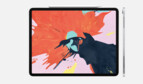
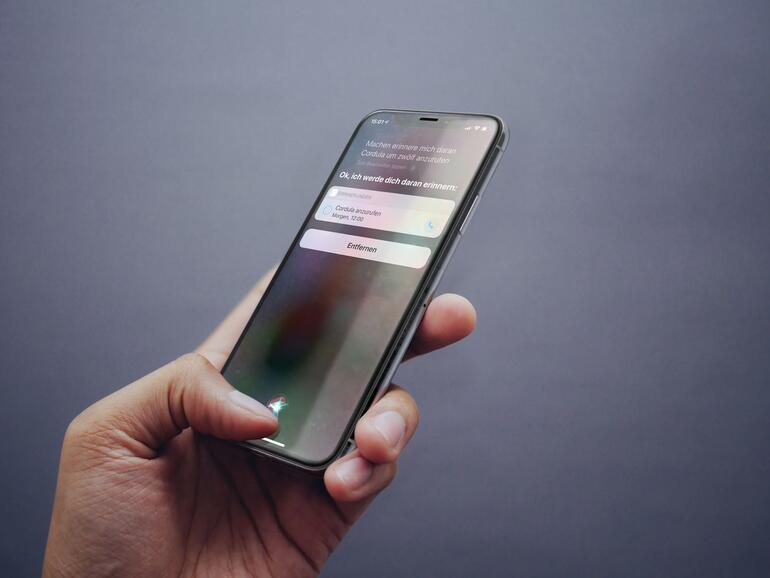

Diskutiere mit!
Hier kannst du den Artikel "Clevere Shortcuts: Schnell Anruf-Erinnerungen auf dem iPhone erstellen" kommentieren. Melde dich einfach mit deinem maclife.de-Account an oder fülle die unten stehenden Felder aus.
Die Kommentare für diesen Artikel sind geschlossen.